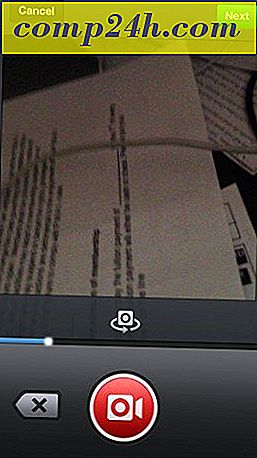Winamp - hieno musiikkisoitin, joka toimii vain
 Olen käyttänyt Winamp-mediasoitinta jo vuosikausia ( hauska asia on, etten voi edes muistaa aikaisintaan ), ja jostain syystä musiikkipuhaltimena, palaan aina siihen, riippumatta siitä, kuinka monta muuta pelaajat yritän. Tässä on, mitä tämä loistava ( jos vähän liian monimutkainen ) pelaaja voi tarjota sinulle.
Olen käyttänyt Winamp-mediasoitinta jo vuosikausia ( hauska asia on, etten voi edes muistaa aikaisintaan ), ja jostain syystä musiikkipuhaltimena, palaan aina siihen, riippumatta siitä, kuinka monta muuta pelaajat yritän. Tässä on, mitä tämä loistava ( jos vähän liian monimutkainen ) pelaaja voi tarjota sinulle.
Monimutkaisuus ja yksinkertaisuus sekoitettu
Winampista pidän siitä, että se pystyy tarjoamaan sinulle mitä tarvitset, jos haluat vain kuunnella musiikkikokoelmasi, mutta se voi olla myös erittäin monimutkainen ohjelmisto, jos tarvitset sitä. Olen periaatteessa käyttänyt sitä musiikkisoittimena kaikkiin näinä vuosina ja vaikka käytän erilaisia sovelluksia musiikkitiedostojen polttamiseen ja videoiden / elokuvien katseluun, Winamp on minun oletusohjelma kuuntelemaan ja hallinnoimaan musiikkikokoelmiani. Minulle Winamp on loistava musiikkisoitin, ja se sopii hyvin suurimmalle osalle tarpeistani suurena musiikkipuhaltimena.
Aloitetaan siitä
Ensinnäkin, jos haluat kokeilla Winampia, napsauta tästä, lataa se ja asenna se. Tämä artikkeli koskee ilmaista versiota, joten ehdotan, että saat sen. Suurin osa ajasta, ilmainen versio on mukana ns. Vapaan musiikin kanssa, jota kannattaa kokeilla, vaikka en itse päätä asentamatta Winamp-agenttiä, koska mielestäni se vain lisää ohjelmiston turhautumista. Oletettavasti se säilyttää tiedostoyhdistykset, mutta en ole koskaan löytänyt sitä hyödyllisenä.

Puhdista käyttöliittymä
Asennuksen jälkeen löydät puhtaan käyttöliittymän, jossa kaikki on, mistä odotat sen olevan ( ok, ehkä minulle, mutta olen myöntänyt käyttävän asiaa jonkin aikaa ... ).
Nyt pidän kaikkien aikojen musiikkikokoelmani soittolistallani, joten mitä teen ensin, avauduin pääikkunan soittolista ( jos se ei ole vielä käytössä ), paina "Lisää" ja sitten "Lisää kansio" ja lataa se kansio, johon tallennan kaikki musiikkitiedostot, kuten minä tein alla.

Mitä rakastan Winampista on nopeus, jolla tiedostoja lisätään. Tietokoneessani kesti noin 16-17 sekuntia lataamaan lähes 20 000 tiedostoa.
Automaattinen tunniste musiikkikokoelmastasi
WinAmpilla on mukava ominaisuus, jonka avulla voit tunnistaa musiikkisi, jotta voit löytää sen ja järjestää sen soittolistoiksi ja polttamalla CD-levyjä. Jos pidät minusta kuitenkin ja kokoelmasi on massiivinen, musiikkikokoelman merkitseminen vie ainakin muutaman eliniän.
Fortunatly Winampilla on mukava ominaisuus, joka tunnistaa musiikkisi automaattisesti tarkistamalla Gracenote Music Database -ohjelman. Voit suorittaa sen vain etsiä niitä soittolistalle, napsauta hiiren kakkospainikkeella tiedostoja ja valitse sitten Lähetä ja sitten Automaattinen tunniste . Useimmiten Winampilla ei ole ongelmaa löytää kaikki Gracenote-tietokannan yksityiskohdat ja metatiedot, ellei se ole jotain, joka luotiin autotallissa ...

Samassa valikossa voit polttaa vastaavan kappaleen ( tai useampia kappaleita ) CD-levylle tai käyttää Winampin tiedostonmuunnosominaisuutta muuntamalla tiedosto toiseen muotoon.
Pääikkunassa voit myös vetää EQ-laatikon, josta voit määrittää soittimen äänen. Voit luoda oman äänen, mutta voit myös valita yhden Winampin esiasetuksista. Henkilökohtaisesti haluan pitää asioita nollassa, mutta minä olen minä ...
Helppokäyttöinen mediakirjasto
Kuten sanoin, olen yksinkertainen käyttäjä. Pidän yksinkertaisista asioista, kun soitetaan musiikkia. Jos olet tekemässä tavaraa, Winampilla on myös laaja kirjastofunktio, jonka avulla voit myös luetteloida musiikkia ja käyttää musiikkipalveluja verkossa ja saada tietoa tällä hetkellä soitettavasta mediasta.
Tämä näyttö on myös se, jolla voit löytää ( ja kuunnella ) Shoutcast-radiota ja TV-asemat . Olen käyttänyt tätä ominaisuutta paljon. Eräs mukava asia verkossa on, jos sairastat oman kokoelmasi, se on, koska ei löydä ainakin yhtä radioasemaa, joka toistaa mitä haluan, on käytännössä mahdotonta ...
Tällä näytöllä voit myös hallita musiikkisoittimia ja hallita Android-laitetta Wi-Fi-yhteyden kautta.

iPod & iPhone -hallinta
Uskokaa tai älkää, jos vihaat iTunesia, iPod- ja iPhone-musiikkia voi hallita myös Winampilla. Sinun on kuitenkin asennettava iTunes etukäteen. Se ei ole kuin käytät sitä, mutta tarvitset siihen sisältyvät USB-ajurit ... Kun olet tehnyt niin, vain anna iPodin tukemalla Winamp-laajennusta täältä, asenna se ja olet valmis.
Videot ja muut ..
Vaikka en haluaisi, Winampia voidaan käyttää Video-soittimena sekä useimpien muuntyyppisten medioiden avulla, joten voit ehdottaa, että voit pelata tätä haluttaessa. Kuten musiikki, Winamp toistaa videoita ja useimmat muut mediatyypit ilman numeroita, mutta minusta on hieman hidasta joskus avaamalla tiedostoja, mutta se ei ole niin huono.
Pidän myös siitä, että se on erittäin "skinnable" ( mikä tarkoittaa sitä, että voit tehdä sen näyttävän täsmälleen samalla tavalla kuin haluat, siellä on kirjaimellisesti tuhansia nahkoja täällä sekä monissa muissa sivustoissa ) ja se toimii täydellisesti Windows 7: n kanssa ( vain hiiren sijoittaminen kuvakkeen päälle näyttää ohjaimet ).
johtopäätös
Winamp on erittäin hyödyllinen ohjelmisto ( ja se on myös ilmainen ), jota käytän päivittäin musiikin tuulettimena. Se on tullut hiukan sekava vuosien varrella, mutta suosittelen sitä musiikkisoittimena. Sen pitäisi olla sovellusten luettelossa asennettavaksi, kun seuraavan kerran rakennat uuden tietokoneen Ninite.com-sivustolta.